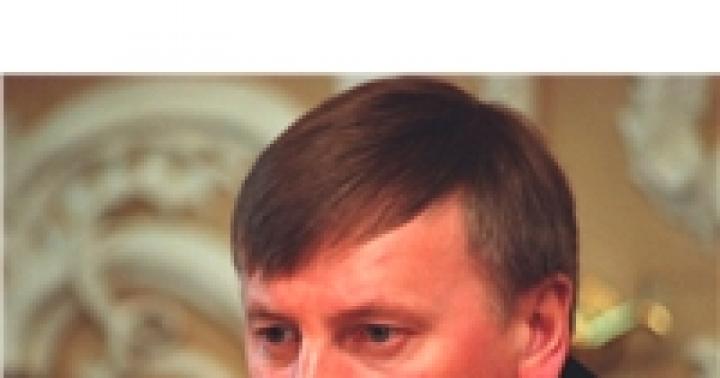Компьютерийн тогтвортой байдал нь хэрэглэгч бүрийг баярлуулдаг. Гэхдээ заримдаа янз бүрийн эвдрэлээс болж тогтвортой байдал тасалддаг. Бидний мэдэж байгаагаар энэ төрлийн тоног төхөөрөмж нь бусадтай адил эвдрэлээр баялаг юм. Хэрэв эвдрэл нь тодорхой бөгөөд бүрэлдэхүүн хэсгүүд эсвэл зарим хэсгийг солих замаар хурдан засах боломжтой бол сайн. Гэхдээ хэрэв эвдрэл нь нууцлаг бол, өөрөөр хэлбэл шалтгаан нь юу болох, энэ эсвэл бусад асуудал юунаас үүдэлтэй болохыг тодорхойлох болно, энэ тохиолдолд компьютерийг хэвийн байдалд оруулах нь илүү хэцүү байдаг, учир нь энэ салбарт сайн мэдлэгтэй, маш их цаг хугацаа шаардагдах болно.
Нууцлаг эвдрэлийн нэг бол хэдхэн секундын дараа компьютер автоматаар унтрах явдал юм. Үнэн хэрэгтээ энэ нь хамгийн нууцлаг асуудлуудын нэг юм, учир нь тоног төхөөрөмжийн ийм зан үйлийн олон шалтгаан бий. Гэхдээ аль нь таны төхөөрөмжид тохиолдсоныг олж мэдэх нь тийм ч амар биш юм. Цорын ганц сайн зүйл бол алдааг олж засварлах нь түүнийг олохоос хамаагүй хялбар юм. Мэдээжийн хэрэг, хэрэв та конденсатор эсвэл микро схемийг дахин гагнах шаардлагагүй бол. Ийм тохиолдолд та мастер биш бол үйлчилгээний төвгүйгээр хийж чадахгүй.
Асуудлыг хайж байна
Юуны өмнө маш чухал хүчин зүйлд анхаарлаа хандуулахыг хүсч байна. Энэ асуудал нь үйлдлийн системтэй ямар ч холбоогүй юм. Энэ нь зөвхөн техник хангамжийн алдаа юм. Тиймээс компьютерийн программ хангамжтай холбоотой асуудал байхгүй.
Мөн үйлдлийн системийг өөрчлөх гэж бүү оролдоорой. Энэ нь тус болохгүй!
Тиймээс компьютер яагаад автоматаар унтарсан шалтгааныг олохын тулд та дараах алхмуудыг хийх хэрэгтэй.
Ийм шалгалтын явцад эд анги эсвэл эх хавтангийн эвдэрсэн хэсгүүд олдвол тэдгээрийг солих шаардлагатай. Солих ажлыг бүрэн самбар болон нарийвчилсан байдлаар гүйцэтгэдэг. Шаталтын зэрэг болон хэсэг нь өөрөө хамаарна.
Цахилгаан хангамжийн доголдол

Энэ эсвэл үүнтэй төстэй асуудлын гол буруутан нь ихэвчлэн цахилгаан хангамж байдаг. Энэ асуудал мөн эсэхийг тодорхойлохын тулд дараах зүйлийг хийнэ үү.
- Хэлбэрийн халив ашиглан системийн нэгжийг нээх;
- Бүрэлдэхүүн хэсгүүд, түүнчлэн төв процессорыг арилгах; Энэ алхамыг үл тоомсорлож болохгүй! Хэрэв та RAM зөөгч, түүнчлэн халаагч, процессорыг салгахгүй бол цахилгаан тэжээлийг салгахдаа тэдгээрийг амархан гэмтээж болно.
- Утаснууд холбогдсон дарааллын зургийг авах; Энэ бол эхлэгчдэд үл тоомсорлож болохгүй чухал алхам юм! Эх хавтангаас нэгжийг салгах нь хурдан бөгөөд хялбар байдаг, гэхдээ үүнийг холбоход бид юу, хаана холбогдсоныг санахаа больсон.
- Залгуурыг салгаж, тайлж, хүчийг салга.
Эдгээр алхмуудыг гүйцэтгэсний дараа та цахилгаан хангамжийн эвдрэл, шатсан хэсгүүдийг задалж, шалгах хэрэгтэй. Боломжтой бол өөр тэжээлийн эх үүсвэр холбож үзээрэй. Шинээр яаж байх бол?
Эрчим хүчний хангамжийн дутагдал
Энэ төрлийн шалтгаан нь шинэ бүрэлдэхүүн хэсгүүд, жишээлбэл видео карт худалдаж авах үед тохиолддог. Энэ нь компьютерийг шинэчлэх явдал юм. Баримт нь стандартын дагуу энгийн албан тасалгааны болон компьютерийн тоног төхөөрөмжийг сул хүчээр хангадаг. Энэ нь бүрэлдэхүүн хэсгүүдийг эхлүүлэхэд хангалттай боловч үүнээс илүүгүй юм. Хэрэглэгч үүнийг шинэ видео картаар шинэчлэхээр шийдсэн үед гэх мэт. блок ихэвчлэн бүтэлгүйтдэг. Тиймээс, шинэчлэлтэнд зориулж сэлбэг хэрэгсэл худалдаж авахдаа нэгж нь тэдгээрийг тэсвэрлэх чадвартай эсэхийг шалгаарай. Гэхдээ шинэчлэлтийн дараа танд ийм асуудал тулгарвал та зөвхөн илүү өндөр хүчин чадалтай шинэ тэжээлийн хангамж худалдаж авснаар үүнийг засах боломжтой.
Буруу BIOS тохиргоо

Компьютер автоматаар унтрах нь байнга тохиолддоггүй, гэхдээ маш түгээмэл тохиолддог зүйл бол BIOS-ийн тохиргоонд алдаа байж болно. Ихэнхдээ мастерууд хүртэл үүнийг мартдаг бөгөөд энэ нь дэмий хоосон зүйл юм. Эсрэгээр, хэрэв үүнтэй төстэй эвдрэл гарсан бол юуны өмнө та үндсэн програм руу хандах хэрэгтэй, учир нь энэ нь тахир дутуу тоног төхөөрөмжийн бараг бүрэн байдлыг харуулж чадна. Түүнчлэн, үндсэн програмын дуут дохиог мэддэг хүмүүс ямар нэгэн эвдрэл гарсан тохиолдолд тоног төхөөрөмжид ямар алдаа байгааг ойлгох болно. Мэдээжийн хэрэг, хэрэв асуудал техник хангамжид байгаа бол.
Хэрэв хэн нэгэн биосын тохиргоог өөрчилсөн бол түүнийг үйлдвэрийн тохиргоо руу буцаах эсвэл үйлчилгээний төвтэй холбогдож тусламж авах шаардлагатай. Компьютер бүр өөр өөр bios хувилбартай байдаг тул тохиргоонууд нь ихээхэн ялгаатай байдаг.
Та итгэх ёсгүй ташаа ойлголтууд
Интернет болон бусад орчинд та төхөөрөмж нь бүрэлдэхүүн хэсгүүд, түүнд холбогдсон нэмэлт төхөөрөмжүүд, програм хангамж, тэр ч байтугай хамгийн энгийн хулгана зэргээс шалтгаалан автоматаар унтардаг гэсэн мэдээллийг олж авах боломжтой. Тиймээс, хэрэв та ийм мэдээллийг олж харвал энэ эх сурвалжийн хажуугаар нэн даруй өнгөрч, эсвэл энэ чиглэлээр зөвлөхийн зөвлөсөн бүх зүйлийг үл тоомсорлож болохгүй.
Бүрэлдэхүүн хэсгүүдийн аль нэг нь ажиллахаа больсон тохиолдолд үндсэн мэдээллийн оролт, гаралтын систем нь дуут дохио ашиглан хэрэглэгчдэд энэ тухай шууд мэдэгддэг. Хулгана эсвэл гарны хувьд компьютер хэзээ ч өөрөө унтрахгүй. Хэрэв ямар нэг зүйл буруу байвал PC-г унтрааснаас илүү хурдан өөрөө ажиллахаа болино!
Гэхдээ үйлдлийн систем нь огт өөр асуудал юм. Таны мэдэж байгаагаар үйлдлийн систем нь юу ч хэлж болох програм хангамж юм. Хэрэв түүний ажиллагаанд ямар нэгэн алдаа гарвал машин нь уйтгартай, гажигтай болж, дэлгэцэн дээр янз бүрийн алдааны кодуудыг харуулах болно. Хяналтын матриц нь янз бүрийн, ойлгомжгүй тэмдэгтүүдээр харанхуйлж магадгүй юм. Гэхдээ машиныг бүрэн, үхсэн байдалд шилжүүлэхгүй байх нь ямар ч боломжгүй.
Зөвлөмж бүрийг хэд хэдэн удаа бодож үзэхийг зөвлөж байна, зөвхөн үүний дараа дүгнэлт гаргасны дараа засварын ажил хийхээс хамаагүй бага байна.
Компьютерийн янз бүрийн өөрчлөлт, доголдол нь техник хангамж, програм хангамжийн асуудалтай холбоотой байж болно.
Асуудлын шинж чанарт үндэслэн дор хаяж ойролцоогоор эх сурвалжийг тодорхойлох боломжтой байдаг.
Уг материалд хувийн компьютер яагаад нэн даруй асч, унтардаг, асуудлыг хэрхэн засах, өөрөө хийх боломжтой эсэх талаар ярилцана.
Илэрхийлэл
Энэ асуудал хэрхэн илэрдэг вэ? Энэ нь хэд хэдэн "шинж тэмдэгтэй" байж болно:
- Дэлгэц асч, дараа нь унтарна;
- Компьютер асч, процессор ажиллаж эхлэх боловч тэр даруй ажиллахаа больж, төхөөрөмж унтарна;
- Үйлдлийн систем ачаалж эхлэх боловч татаж авах ажиллагаа тасалдсан;
- Үйлдлийн систем хэвийн ачаалагддаг боловч хэрэглэгч акаунт руу нэвтэрч ормогц төхөөрөмж гарах/унтаж/унтах горимд шилжиж эхэлнэ.
Харин ачаалсны дараа унтрах нь ихэвчлэн програм хангамж, үйлдлийн систем эсвэл BIOS-т гарсан асуудлын "шинж тэмдэг" болдог.
Асуудлын төрлүүд
Энэ асуудлыг үүсгэж буй бүх асуудал хоёр том бүлэгт хувааж болно:
- Програм хангамж– компьютерийн программ хангамж, үйлдлийн систем, BIOS, суулгасан програмын үл нийцэх байдал, вирусын үйл ажиллагаатай холбоотой. Ихэнх тохиолдолд хэрэглэгч өөрөө ийм асуудлыг шийдэж чаддаг тул ноцтой хүндрэл учруулдаггүй;
- Техник хангамжийн асуудалКомпьютерийн техник хангамж, элэгдэл, компьютерийн аливаа физик бүрэлдэхүүн хэсгүүдийн эвдрэлээс шууд хамааралтай. Энэ тохиолдолд мэргэжлийн засвар ба/эсвэл эд ангиудыг солих шаардлагатай байдаг. Хэрэв ийм зүйл тохиолдвол алдааг олж засварлах нь илүү урт хугацаа шаардагдах бөгөөд нэлээд үнэтэй болно.
Асуудал анх үүссэн үед хэрэглэгч асуудлын шалтгааныг олж мэдэх нь чухал бөгөөд ингэснээр аль болох хурдан шийдвэрлэх боломжтой болно.
Алдааг олж засварлах аргууд
Зарим заль мэх, тохируулга нь асуудлыг шийдэж чадна.
Гэсэн хэдий ч, та асуудлыг хайж эхлэхээсээ өмнө компьютерийн асаах/унтраах товчлуур гацсан эсэхийг шалгаарай.
Компьютерийг асаасны дараа фэнүүд ажиллаж эхлэх боловч тэр даруй унтарч, компьютер унтардаг - энэ нь гацсан товчлуур нь зөвхөн асаасны дараа унтрах процессыг эхлүүлсэнтэй холбоотой юм.
Хэрэв техник хангамжийн бүрэлдэхүүн хэсгүүдийг өөрчилсний дараа асуудал гарвал
Бид компьютерийг цэвэрлэх, дулааны оо, эх хавтан, цэвэр угсралт, эсвэл ямар нэгэн бүрэлдэхүүн хэсгийг солих зэрэг асуудал үүссэн нөхцөл байдлын талаар ярьж байна.
Харилцаа холбооны доголдол
Хэрэв дэлгэцэн дээр ямар ч мэдэгдэл эсвэл дохио байхгүй бол процессор тэжээлд холбогдсон эсэхийг шалгана уу. Энэ бол маш нийтлэг асуудал юм.
Процессор ба эх хавтангийн холболтыг хоёр кабелиар гүйцэтгэдэг. Хэрэв тэдгээрийн аль нэг нь холбогдоогүй (ихэвчлэн өргөн нь) бол тайлбарласан асуудал гарах болно.
Гэхдээ дэлгэц асахгүй ч гэсэн компьютер асах болно (онцлог чимээ гарах болно).
Хаалт
Богино холболттой эх хавтан нь залхмаар боловч солих шаардлагатай нийтлэг асуудал юм.
Богино холболт нь орон сууцанд бараг үргэлж тохиолддог бөгөөд олон шалтгааны улмаас үүсч болно.
Тусгай ур чадваргүй бол хэрэглэгч зөвхөн хайрцаг ба самбарын хооронд тусгай тавиур байгаа эсэхийг шалгах боломжтой бөгөөд хэрэв тэдгээр нь байгаа бол асуудлын шалтгааныг бие даан тодорхойлох боломжгүй болно.
Хэрэв тавиур байхгүй бол энэ нь компьютерийг буруу угсарсан гэсэн үг юм. Асуудлыг зассан тохиолдолд самбар ажиллах боломжтой.
Хэрэв тавиурууд байгаа бол самбар нь бүрэн гэмтэлтэй байх магадлалтай тул үйлчилгээг солих шаардлагатай болно.
Хэт халалт
Компьютерийг цэвэрлэж, дулааны зуурмагийг сольсны дараа асуудал гардаг. Үүний зэрэгцээ, эхний асаалтын дараа компьютер дор хаяж хэдэн минут ажилласан бөгөөд дараагийн удаад богино хугацааны дараа унтардаг бөгөөд энэ нь бүр багасдаг.
Энэ нь дулааны зуурмагийг буруу сольсны үр дүнд үүссэн гэнэтийн хэт халалтын шинж тэмдэг юм.
Дараахь алдаанууд нь асуудал үүсгэдэг.
- Дулааны зуурмагийн хэт зузаан давхарга;
- Процессорын таг болон радиаторын хоорондох агаарын бөмбөлөг хэлбэрийн цоорхой;
- Радиатор эсвэл бусад эд ангиудад үйлдвэрийн наалт байдаг бөгөөд тэдгээрийн хамт төхөөрөмжийг хайрцагт байрлуулна.
Хэрэв солихын тулд цахилгаан дамжуулах чадвартай дулааны оо сонгосон бол түүний илүүдэл нь богино холболт үүсгэж болзошгүй гэдгийг ойлгох хэрэгтэй.
Чухал! Ийм дутагдал, болзошгүй асуудлуудаас болж компьютерийг өөрөө цэвэрлэх, түүний бүрэлдэхүүн хэсгүүдийг хангалттай ур чадваргүйгээр өөрчлөхийг зөвлөдөггүй.
Бусад төрлийн асуудлууд
Хэд хэдэн нөхцөл байдалд компьютерийн эд ангиудыг угсрах явцад гарсан бусад согогуудаас болж асуудал үүсдэг.
Тиймээс дараахь зүйлийг шалгана уу.
- Видео картыг холбох - заримдаа та үүнийг хийхийн тулд дарамт шахалт хийх шаардлагатай байдаг тул кабель бүрэн холбогдоогүй байж болно;
- RAM оруулах нягтрал - хэрэв зөөгч нь нягт холбогдоогүй бол үйлдлийн систем болон BIOS ачаалахгүй;
- Процессорын хөлний муруйлт - хэрэв тэдгээр нь нугалж байвал түүнийг солих шаардлагатай байж болно;
- Сэнсийг компьютерийн тэжээлийн хангамжид холбох;
- Системийн үлдсэн бүрэлдэхүүн хэсгүүд, BIOS (хэрэв өөрчилсөн бол) шинэ процессорыг дэмжих;
- Хөтчүүд болон SATA төхөөрөмжүүдийг салгаж үзээрэй - асуудал нь тэдгээртэй холбоотой байж магадгүй бөгөөд хэрэв тэдгээрийг идэвхгүй болгосон бол компьютер унтрахгүй.
Системийн нэгж бүхий компьютеруудад тохиолддог тодорхой асуудал бол урд самбарыг төхөөрөмжид холбоход гарсан алдаа юм. Үүний тусламжтайгаар компьютер дээрх асаах/унтраах товчлуур зөв ажиллахгүй байж магадгүй юм.
Хэрэв техник хангамжийн бүрэлдэхүүн хэсгүүдийг удирдахгүйгээр асуудал гарвал
Гэнэт асуудал үүсэх нөхцөл байдлын тухай ярьж байна. Өөрөөр хэлбэл, өмнөх эхлүүлэх үед бүх зүйл хэвийн ажиллаж байсан бол одоо компьютер ассаны дараа шууд унтардаг.
Үүний зэрэгцээ түүний бүрэлдэхүүн хэсгүүдэд ямар ч засвар хийгдээгүй, уналт, цохилт байхгүй.
Хуучин компьютеруудтай холбоотой асуудлууд
Хэрэв төхөөрөмж хангалттай хуучирсан бол (энэ нь PC-ийн анхны параметрүүдээс хамаардаг тул тодорхой тоо хэлэх боломжгүй) системийн аливаа техник хангамжийн бүрэлдэхүүн хэсэг нь бие махбодийн элэгдэлд орох боломжтой. Богино холболт, контакттай холбоотой асуудал, цахилгаан хангамжийн гэмтэл гарч болзошгүй (ялангуяа хэрэв та BIOS-ийг асаахад өмнө нь байгаагүй дуут дохио өгдөг бол). Тоос хуримтлагдах нь бас асуудал юм.
Асуудлын ноцтой байдал аажмаар нэмэгдэж, компьютерийг асуудалгүй асаахаас өмнө хоёр, гурав дахь удаагаа ингэсэн ч одоо эргэхээ больсон тул бид бүрэлдэхүүн хэсгийн бие махбодийн элэгдлийн тухай ярьж байгааг та тодорхойлж болно. бүхэлдээ.
Энэ тохиолдолд хүндийн өсөлт нэлээд хурдан гарч болно.
Энэ төрлийн асуудлыг шийдвэрлэхэд нэлээд хэцүү байдаг тул төхөөрөмжийг солих нь илүү дээр юм.
RAM
RAM зөөгч нь хамгийн эмзэг бүрэлдэхүүн хэсгүүдийн нэг бөгөөд энэ нь маш хурдан бөгөөд ихэвчлэн бүтэлгүйтдэг, ялангуяа контактууд нь шатдаг/богино байдаг.
Зөвхөн түүний бүрэн орлуулалт нь энэ нөхцөлд тусалж чадна.
Тоног төхөөрөмжийн нийцтэй байдал
Дэлгэц асаалттай үед ямар ч хариу үйлдэл үзүүлэхгүй байх асуудал нь нэгдсэн видео карт ба салангид картын хооронд гэнэтийн зөрчилдөөн үүсэх үед үүсч болно.
Энэ тохиолдолд та дискрет видео чипийг идэвхгүй болгож, нэгдсэн видео картын гаралттай холбогдсон үед дэлгэцийн ажиллагааг шалгах хэрэгтэй.
Асуудлын шалтгааныг арилгахын тулд бүх нэмэлт тоног төхөөрөмжийн модулиудыг идэвхгүй болгож үзээрэй. Зөвхөн процессор, хөргөгч, тэжээлийн хангамжийг холбоно уу. Та RAM зөөгч, видео карт, аудио чип, бүх дискийг хайрцагны доороос салгах хэрэгтэй.
Одоо системийг эхлүүлнэ үү. Хэрэв компьютер асч унтрахгүй бол (хэдийгээр дэлгэц нь дуугарах, анивчих гэх мэт) бол асуудал нь системийн бүрэлдэхүүн хэсгүүдэд байх магадлалтай.
Аль бүрэлдэхүүн хэсэг нь эвдрэл үүсгэж байгааг тодорхойлохын тулд тэдгээрийг нэг нэгээр нь холбож, системийг байнга дахин эхлүүлнэ.
Хэрэв процессор, сэнс эсвэл тэжээлийн хангамж доголдсон бол энэ арга нь тус болохгүй нь ойлгомжтой.
Системийн асуудлууд
Энэ асуудлыг үүсгэдэг програм хангамжийн асуудлууд нь ихэвчлэн BIOS-тэй холбоотой байдаг ч үйлдлийн системд гарсан асуудлаас болж үүсдэг.
Windows-ийн асуудлууд
Энэ асуудлыг дараах шинж тэмдгүүдээр таньж болно.
- Компьютер хөргөгчийг эхлүүлдэг боловч 5-6 секундын дараа дэлгэцэн дээр мэдэгдэлгүйгээр унтардаг;
- Дахин асаахад асуудалгүй асдаг;
- Windows 8, 8.1, 10 үйлдлийн систем дээр гардаг.
Энэ тохиолдолд асуудал нь Windows Fast Startup системд байж болно.
Та зүгээр л энэ функцийг идэвхгүй болгох хэрэгтэй.
Хэрэв энэ нь тус болохгүй бол бүх төхөөрөмжийн драйверуудыг баталгаатай лицензтэй, шинэчлэгдсэн болгон соль.
BIOS-ийн асуудлууд
BIOS эсвэл бүх үйлдлийн системийг шинэчилсний дараа асуудал гарч ирнэ.
Энэ нь шинэ хувилбар нь таны эх хавтантай тохирохгүй байна гэсэн үг юм.
Эх хавтангийн "уугуул" BIOS руу буцна уу.
Дүгнэлт
Төхөөрөмжийг асаасны дараа шууд унтрахтай холбоотой асуудал нь ихэвчлэн төхөөрөмжийн бүрэлдэхүүн хэсгүүдийн зохисгүй үйлдэлтэй холбоотой байдаг. Тиймээс үүнийг өөрөө арилгах гэж оролдохгүй байх нь чухал юм.
Хэрэв энэ нь үйл ажиллагаа, програм хангамжийн доголдолтой холбоогүй бол оношлох, засварлах мэргэжилтнүүдтэй холбоо барих нь дээр.
Өдрийн мэнд! Өнөөдрийн нийтлэлд "Компьютер яагаад асаж, шууд унтардаг" сэдвийг хэлэлцэх болно. Хэрэв танд үүнтэй төстэй асуудал тулгарвал компьютерээ засварт оруулах гэж яарах хэрэггүй, харин энэ асуудлыг шийдэхийг хичээгээрэй. Эцсийн эцэст ийм алдаа шинэ компьютер дээр тохиолдож болно. Би яах ёстой вэ? Үүнийг шууд мастерт бүү ав, би танд энэ асуудлыг шийдвэрлэхэд тусална.
Яагаад миний компьютер асаагаад шууд унтардаг вэ?
Хэрэв таны компьютер доголдож, асаахад тэр даруй унтарвал та үүнийг дарааллаар нь шийдвэрлэх хэрэгтэй. Би энэ бүтэлгүйтлийн шалтгаан, шийдлүүдийг авч үзэхийг санал болгож байна.
Эхний шалтгаан нь хөргөлтийн системийг зөрчсөн явдал юм
Хэрэв компьютер асаагаад шууд унтрах юм бол системийн нэгжийн дор харах нь зүйтэй. Дотор нь тоос шороо, шороо байж болно. Хэрэв таны компьютер нэг жил ба түүнээс дээш хугацаанд цэвэрлээгүй бол мэдээж дотор нь тоос шороо, шороо хуримтлагдсан байх болно. Та хөргөгч, самбар, микро схем зэргийг цэвэрлэх хэрэгтэй. Энэ нь тоос сорогч ашиглан онцгой анхаарал болгоомжтой хийгддэг. Үлдэгдлийг сойзоор цэвэрлэнэ.
Хоёрдахь шалтгаан нь RAM-тай холбоотой асуудал юм
Хэрэв таны RAM буруу холбогдсон эсвэл алдаатай байвал компьютер унтарч, дараа нь асч магадгүй. Компьютерийн RAM-г шалгана уу: бүх зүйл эмх цэгцтэй байна уу, бүх зөөгч зөв холбогдсон уу?
Хэрэв хэд хэдэн RAM зөөгч компьютерт нэгэн зэрэг холбогдсон бол тэдгээрийг тусад нь шалгана уу.
Гурав дахь шалтгаан нь цахилгаан хангамжийн асуудал юм.
Компьютерийн хамгийн чухал төхөөрөмж бол цахилгаан хангамж юм. Хэрэв та компьютераа асаах гэж байгаатай тулгарвал бүх асуудал блок дотор байгаа байх. Блокны дотор талыг шалгана уу. Дашрамд хэлэхэд энэ нь тоос шороонд бөглөрч болно.
Дөрөв дэх шалтгаан нь эх хавтантай холбоотой асуудал юм
Эх хавтан нь ийм бүтэлгүйтэлд нөлөөлж болно. Жишээлбэл, холбогч ажиллахаа больсон эсвэл конденсаторт асуудал гарсан. Дүрмээр бол энэ тохиолдолд эх хавтанг бүрэн өөрчлөх шаардлагатай.
Тав дахь шалтгаан нь BIOS-ийн эвдрэл юм
Хэрэв та саяхан Bios-д өөрчлөлт оруулсан бол энэ асуудал ихэвчлэн тохиолддог. Магадгүй та параметрүүдийг буруу тохируулсан бөгөөд энэ нь компьютерийн эвдрэлд хүргэсэн. Та зүгээр л BIOS-ийн тохиргоог дахин тохируулах боломжтой бөгөөд энэ нь асуудлыг шийдэх болно.
Яагаад миний компьютер асаагаад угсарсны дараа шууд унтардаг вэ?
Хэрэглэгч компьютерийг өөрөө угсарч, гэнэт ийм асуудал тулгарсан - компьютер секундын турш асдаг. Энэ тохиолдолд компьютер зөв холбогдсон эсэх, хөргөгч зөв холбогдсон эсэх, холбогч зөв эсэхийг шалгахыг зөвлөж байна. Хэрэв хөргөгчинд бүх зүйл хэвийн байгаа бол процессорыг зөв суулгасан эсэхийг шалгана уу. Хэрэв асуудал шийдэгдээгүй бол энэ тохиолдолд та мэргэжилтэнтэй холбоо барих хэрэгтэй болно.
Үнэндээ ийм бүтэлгүйтлийн олон шалтгаан бий. Шалтгааныг олж, арилгах, хэрэв ямар нэг зүйл болохгүй бол коммент хэсэгт бичээрэй, бид таны асуудлыг хамтдаа шийдэх болно. Би таны асуулт, сэтгэгдэлд инээмсэглэхийг тэсэн ядан хүлээж байна, бүгдэд нь амар амгалан!
Компьютерийн нийтлэл хайх
Компьютер асаагаад шууд унтарна
Хувийн компьютертэй холбоотой нэлээд төвөгтэй асуудал бол таныг асаахад энэ нь эхэлдэг, гэхдээ хэсэг хугацааны дараа ихэвчлэн хэдхэн секундээс хагас цаг хүртэл унтардаг.
Компьютер яагаад асч, унтардаг эхний шалтгаан нь ямар нэг шалтгааны улмаас компьютерийн тэжээлийн хангамж доголдсон эсвэл зохих ёсоор ажиллахгүй байгаатай холбоотой байж болох юм. Энэ нь хэд хэдэн шалтгааны улмаас тохиолдож болно, жишээлбэл, цахилгаан хангамжид гадны биет орж, төхөөрөмж дотор богино холболт үүсч, улмаар төхөөрөмж хамгаалалтын горимд шилждэг. компьютерийг унтраадаг. Энэ тохиолдолд та компьютерийнхээ системийн нэгжийг задалж, тэжээлийн хангамжийг салгаж, сайтар тоос соруулж, дараа нь буцааж байрлуулж, холбож, компьютерийн ажиллагааг шалгах хэрэгтэй. Гол зүйл бол цахилгаан тэжээлд гадны биет орох боломжгүй байсан бөгөөд үүний буруутан нь түүний дотор хуримтлагдсан тоос бөгөөд энэ нь төхөөрөмжийн ажиллагааг улам хүндрүүлдэг (сэнсний эргэлтэнд саад учруулж, цахилгаан гүйдэл үүсгэдэг гэх мэт). Нэмж дурдахад цахилгаан хангамж нь зүгээр л "шатаж", жишээлбэл, компьютерийн удаан хугацааны ажиллагаа, сүлжээнд хүчдэлийн уналтаас болж, үүний үр дүнд хамгаалалтын горим дахин асаж, компьютер асдаг. унтраах. Энэ аргументыг шалгахын тулд. Та зуун хувь ажиллаж байгаа тэжээлийн эх үүсвэрийг олж, компьютертээ холбож, эхлүүлэх хэрэгтэй, хэрэв нэг цагийн дотор бүх зүйл хэвийн ажиллаж, компьютер унтрахгүй бол асуудал нь компьютерийн тэжээлийн хангамжид байна. .
Компьютерийг асаасны дараа хэсэг хугацааны дараа унтардаг бас нэг нийтлэг шалтгаан бол RAM зөөгчний эвдрэл бөгөөд үүнгүйгээр компьютерийг зарчмын хувьд эхлүүлэх боломжтой, гэхдээ нэлээд богино хугацаанд. Дүрмээр бол, RAM зурвасууд яагаад бүтэлгүйтэж, ажиллахгүй болох шалтгаан нь статик цахилгаанаас хэт халалт хүртэл маш олон янз байж болно. Энэ тохиолдолд компьютерийг унтраах асуудлыг зөвхөн RAM-ийг солих замаар шийдэж болно.
Компьютер асаасны дараа хэсэг хугацааны дараа унтардагтай холбоотой өөр нэг асуудал бол хэт халах, ялангуяа хувийн компьютерийн процессортой холбоотой асуудал юм. Процессорыг хөргөх үүрэгтэй хөргөгч нь даалгавраа биелүүлэхгүй байгаатай холбоотойгоор хэт халалт үүсч болно. Энэ нь хөргөгч эсвэл хөргөх сараалж дээр хэт их тоос хуримтлагдаж, дулааны урсгалыг алдагдуулж, эсвэл хөргөгч зүгээр л нөөцөө шавхсаны үр дүнд тохиолдож болно. Энэ асуудал нь ялангуяа зөөврийн компьютерт түгээмэл тохиолддог бөгөөд үүнийг хэрэглэгчид маш ховор, бүр "цэвэрлэдэг". Энэ асуудлын шийдэл нь тодорхой юм - хувийн компьютерийг тоосноос цэвэрлэх, эсвэл ажиллахгүй хөргөгчийг (хэрэв тийм бол) шинэ, ажиллагаатай хөргөгчөөр солих.

Үүнтэй адил нийтлэг шалтгаан бол эх хавтан эсвэл түүний үндсэн бүрэлдэхүүн хэсгүүд, тухайлбал холбогч, зарим конденсатор гэх мэт эвдрэл гэмтэл бөгөөд энд та хүссэн эсэхээс үл хамааран эх хавтанг солих шаардлагатай болно.
Компьютер асахгүй байгаа нийтлэг шалтгаан бол компьютер дээрх төхөөрөмжүүдийн хэвийн ажиллагааг хангах, эхлүүлэх үүрэгтэй BIOS-ийн микро командуудын ачаалах хэсэгт алдаа гарсан явдал юм. Компьютер дээрх команд (START цэс - Унтраах) биш харин залгуурыг залгуураас салгах эсвэл хүчдэлийн хамгаалалтын товчлуур дээр дарснаар компьютерийг унтраасны үр дүнд алдаа гарч болно. Та үүнийг хийх ёсгүй, эс тэгвээс та компьютерээ бүрэн сүйтгэж болзошгүй. Нэмж дурдахад, BIOS-ыг интернетээс вирус гэмтээж болох бөгөөд энэ нь тийм ч олон биш ч гэсэн хэрэглэгчийн компьютерт нэвтэрдэг. Ийм вирусын халдлагын дараа системийг сэргээх нь шинэхэн хэрэглэгчдийн хувьд нэлээд хэцүү бөгөөд бараг боломжгүй юм. Компьютерийнхээ гүйцэтгэлийг засах, сайжруулах хамгийн хялбар арга бол таны гэрт цаг тухайд нь ирэх HelpUser үйлчилгээний төвийн мэргэжилтнүүдтэй холбоо барих явдал бөгөөд та аялах шаардлагагүй тул энэ нь нэлээд том давуу тал юм. Хотын хагасыг тойроод өөрт хэрэгтэй үйлчилгээний төв рүүгээ цагаа дэмий үрнэ. Мэргэшсэн мэргэжилтнүүд, туршлагатай техникчид таны хувийн компьютерийн бүрэн оношийг хийж, асуудлыг тодорхойлж, тэдгээрийг амжилттай арилгаснаар таны компьютер дахин хэвийн ажиллах болно.
Компьютерийн гүйцэтгэл нь системийн нэгжид багтсан олон бүрэлдэхүүн хэсгүүдийн ажиллагаанаас хамаардаг тул эвдрэл гарсан тохиолдолд аль хэсэг нь бүтэлгүйтсэнийг тэр даруй тодорхойлох боломжгүй байдаг. Компьютер яагаад ажиллахаас татгалзаж байгааг тодорхойлоход хэцүү шалтгаан бол хэзээ эвдрэх явдал юм Компьютер асч, хэдхэн секундын дараа аяндаа унтардаг.
Яагаад ийм зүйл тохиолддог, системийн менежер эхлүүлэхийг хүсэхгүй байгаа тохиолдолд юу хийх талаар доор дэлгэрэнгүй тайлбарлах болно.
Эвдрэлийн боломжит шалтгаанууд
Хэрэв компьютер ачаалахаас татгалзвал дараахь эвдрэлүүд ихэвчлэн ийм үйлдлийн шалтгаан болдог.
- Цахилгаан хангамж доголдсон.
- Богино холболт.
- Хэт халалт.
Сүүлчийн шалтгаан нь ихэвчлэн процессорын хөргөгч эвдэрсэн үед илэрдэг бөгөөд энэ тохиолдолд хэт халалт нь хөргөхгүйгээр богино хугацаанд ажиллахад үүсдэг.
Заримдаа алдаатай сэнстэй компьютерийг хэдэн минутын турш ажиллуулсны дараа системийн нэгж унтардаг.
Амжилтгүй тэжээлийн хангамж нь системийн нэгжийг эхлүүлэх үед унтрахад хүргэдэг. Богино холболт нь компьютерийн самбар дээр байж болох янз бүрийн металл объектоос үүдэлтэй байж болно. Энэ тохиолдолд мэдрэмтгий электроникийн байнгын хамгаалалт идэвхжиж, хаалттай хэлхээний хэсгийн тэжээлийн хангамж тасалдана. Хэрэв та компьютерээ эхлүүлэх гэж оролдсоор байвал хамгаалалт дахин ажиллах бөгөөд та компьютераа эхлүүлэх боломжгүй болно.
Алдааг олж засварлах аргууд
Гэмтлийг арилгахын тулд зөв "онош" хийх шаардлагатай.
Хэрэв системийн нэгж 15 секундын дараа аяндаа асна хэт халалтын улмаас унтардаг, дараа нь та эвдрэлийг нүдээр тодорхойлох замаар хөргөлтийн системийг оношилж эхлэх хэрэгтэй. Үүнийг хийхийн тулд компьютерийн хажуугийн тагийг аваад системийн нэгжийг асаасны дараа хөргөгч сэнс шууд ажиллаж эхлэх эсэхийг шалгаарай. Хэрэв энэ нь тохиолдоогүй бол сэнсийг солих эсвэл энэ хэсгийн холболтын алдааг арилгах шаардлагатай.

Хэрэв системийн нэгжийг унтраах асуудал гарвал удаан хугацаагаар ажиллуулсны дараа дахин эхлүүлэх үед, дараа нь ажиллаж байгаа хөргөгчтэй, гэхдээ радиаторын сэрвээнд их хэмжээний тоос хуримтлагдах, дулаан шингээгчийн гадаргуу ихээхэн бохирдсоноос хэт халалт үүсч болно. Энэ тохиолдолд хөргөгчийг тоосноос сайтар цэвэрлэх замаар асуудлыг шийдэж болно.
Зарим тохиолдолд сэнс ажиллаж байх үед хэт халалт нь процессорын гадаргуу ба хөргөлтийн радиаторын хоорондох дулаан дамжилтын зуурмагийг бүрэн хатаасны улмаас үүсдэг. Энэ тохиолдолд та зуурмагийн шинэ давхарга тавих хэрэгтэй бөгөөд компьютер эхлэх үед унтрахаа болино.
Компьютерийн тэжээлийн хангамжийн яг эвдрэлийг тодорхойлох нь илүү хэцүү байдаг. Хэрэв системийн нэгж хэдхэн секундын дараа унтарвал энэ хэсгийг шалгах хамгийн зөв сонголт бол үүнийг сайн мэддэг нэгжээр солих явдал юм. Хэрэв энэ боломжгүй бол та системийн нэгжээс ирж буй бүх утсыг салгаж, шалгагч ашиглан утас тус бүрийн хүчдэлийг хэмжиж, компьютерийн хатуу холболттой холбогдсон "газар" тасалдалгүй эсэхийг тогтоох хэрэгтэй. жолооддог. Энэ процесс нь хамгийн урт боловч импульсийн гүйдлийн эх үүсвэрийн эвдрэлийг нарийн тодорхойлох боломжийг танд олгоно. Шалгагч нь тэжээлийн эх үүсвэрээс ирж буй бүх хос утаснуудын хүчдэл ба гүйдлийг хэмжих ёстой.

Хаалттай газрыг хайхад нэлээд урт хугацаа шаардагдах бөгөөд хэсэг хугацаа шаардагдана. Хэрэв богино холболт нь жижиг зүйлээс үүссэн бол жижиг металл объектыг зайлуулах хамгийн энгийн аргыг дотоод бүрэн цэвэрлэгээ хийх замаар хийж болно.
Хэрэв цэвэрлэсний дараа асуудал дахин давтагдах юм бол гагнуур эсвэл утсан холболтыг саяхан хийсэн газруудад богино холболтыг хайх хэрэгтэй.
Дүгнэлт
Хэрэв системийн нэгж ассаны дараа өөрөө унтардаг бол эвдрэлийг тодорхойлохын тулд та янз бүрийн компьютерийн системийг, түүний дотор Windows 7 үйлдлийн систем дээр ажиллаж байгаа хүмүүсийг оношлох тусгай програм ашиглаж болох компьютерийн мэргэжилтэнг урьж болно. Ийм оношлогооны аргууд нь эвдрэлийг 2 секундын дотор тодорхойлох боломжийг олгодог.